 Computer-Tutorials
Computer-Tutorials
 Computerwissen
Computerwissen
 Beheben Sie den Festplattenfehler der Ereignis-ID 55, 50, 98, 140 in der Ereignisanzeige
Beheben Sie den Festplattenfehler der Ereignis-ID 55, 50, 98, 140 in der Ereignisanzeige
Beheben Sie den Festplattenfehler der Ereignis-ID 55, 50, 98, 140 in der Ereignisanzeige
Wenn Sie in der Ereignisanzeige von Windows 11/10 die Ereignis-ID 55, 50, 140 oder 98 finden oder auf den Fehler stoßen, dass die Dateisystemstruktur der Festplatte beschädigt und unbrauchbar ist, befolgen Sie bitte die nachstehende Anleitung, um das Problem zu beheben.
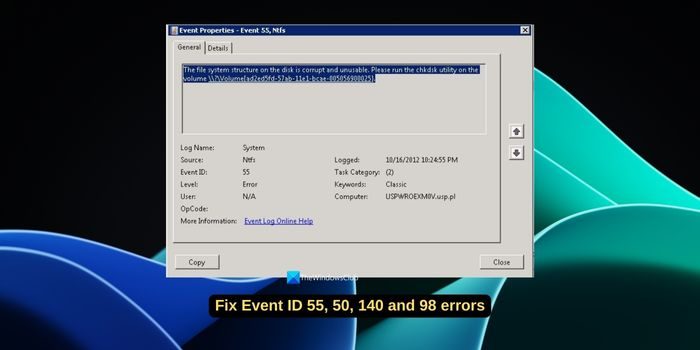
Was bedeutet Ereignis 55, Dateisystemstruktur auf der Festplatte beschädigt und unbrauchbar?
55. Sitzung, Ntfs
Die Dateisystemstruktur auf der Festplatte ist beschädigt und unbrauchbar. Bitte führen Sie das Dienstprogramm chkMSK auf dem Volume aus
Wenn NTFS keine Daten in das Transaktionsprotokoll schreiben kann, wird ein Fehler mit der Ereignis-ID 55 ausgelöst, der dazu führt, dass NTFS den Vorgang nicht abschließen kann und die Transaktionsdaten nicht schreiben kann. Dieser Fehler tritt normalerweise auf, wenn das Dateisystem beschädigt ist, möglicherweise aufgrund fehlerhafter Sektoren auf der Festplatte oder unvollständiger Eingabe-/Ausgabeanforderungen vom Dateisystem an das Festplattensubsystem.
Was ist die Ereignis-ID 98?
Ereignis-ID 98 Band C: (DeviceHarddiskVol 3) Erfordert Offline, um vollständige ChkMSK durchzuführen. Bitte führen Sie „CHKDSK /F“ lokal über die Befehlszeile aus oder führen Sie „REPAIR – VOLUME Laufwerk:“ lokal oder remote über PowerShell aus. <>
Wenn die Ereignis-ID 98 auftritt, muss das Volume offline gesetzt werden, um die Prüfung auf ChkMSK-Fehler abzuschließen. Dies weist auf ein Problem mit dem Dateisystem auf der Festplatte hin und das NTFS-Laufwerk kann das Transaktionsprotokoll nicht schreiben. Dies kann auf fehlerhafte Sektoren auf der Festplatte zurückzuführen sein, die Probleme bei Ein- und Ausgabevorgängen verursachen.
Festplattenfehler der Ereignis-ID 55, 50, 98, 140 in der Ereignisanzeige beheben
Um Festplattenfehler der Ereignis-ID 55, 50, 98, 140 in der Ereignisanzeige unter Windows 11/10 zu beheben, können Sie die folgenden Korrekturen verwenden.
Lassen Sie uns in die Details jeder Methode eintauchen und das Problem lösen.
1]Führen Sie den Chkdsk-Befehl aus
Wenn unter Windows Festplattenfehler auftreten, müssen wir als Erstes den Befehl ChkMSK ausführen. Es handelt sich um ein in Windows integriertes Dienstprogramm, das die Integrität des Dateisystems überprüft und Dateisystemfehler behebt, während es ausgeführt wird. chkdsk/R Drücken Sie dann die Eingabetaste. Wenn Sie aufgefordert werden, Ihren Computer neu zu starten, speichern Sie Ihre Arbeit und führen Sie den Neustart durch. Beim Neustart wird das Tool ausgeführt, Fehler finden und beheben.
Lesen Sie: Der CHKDSK-Zugriff wurde verweigert, weil Sie nicht über ausreichende Berechtigungen verfügen oder die Festplatte möglicherweise gesperrt ist
2] Führen Sie den SFC-Scan aus
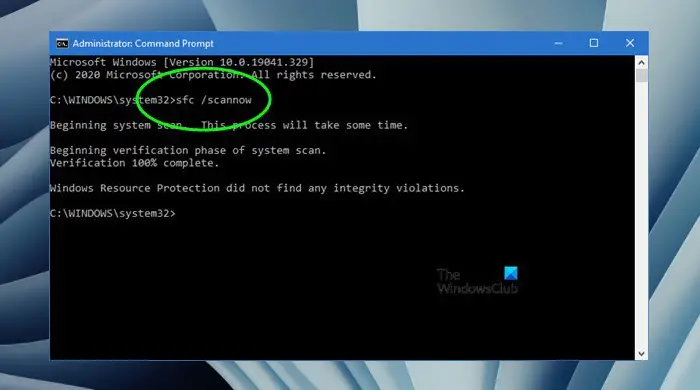
Die Ereignis-IDs 55, 50, 140 und 98 können aufgrund einer Dateisystembeschädigung auftreten. Um sicherzustellen, dass das Dateisystem intakt ist und keine beschädigten oder fehlenden Dateien vorhanden sind, müssen Sie einen SFC-Scan (System File Removal) durchführen. Dadurch werden alle Systemdateien auf Probleme überprüft und automatisch ersetzt oder wiederhergestellt.
Um einen SFC-Scan auszuführen, öffnen Sie eine Eingabeaufforderung als Administrator, geben Sie SFC/scannow ein und drücken Sie die Eingabetaste.
3] Filtertreiber aktualisieren
Filtertreiber sind optionale Treiber, mit denen das Verhalten von Dateisystemen, Speicher, Netzwerken usw. bestimmt wird. Sie filtern Eingabe- und Ausgabevorgänge für ein oder mehrere Dateisysteme unter Windows. Da Ereignis-ID-Fehler durch eine Beschädigung des Dateisystems verursacht werden, ist es am besten, den Dateisystemfiltertreiber zu aktualisieren, um das Problem zu beheben. Da Filtertreiber optional sind, finden Sie sie möglicherweise nicht im Geräte-Manager.
Wenn Sie den Dateisystemfilter-Treiber in der Kategorie „Speichercontroller“ im Geräte-Manager finden, klicken Sie mit der rechten Maustaste darauf und wählen Sie „Deinstallieren“. Sie können den Treiber auf der offiziellen Website des PC-Herstellers installieren. Gehen Sie zur offiziellen Website des Geräteherstellers, geben Sie das Gerätemodell ein und laden Sie den Filtertreiber herunter. Installieren Sie sie dann auf Ihrem Windows-PC.
4] Aktualisieren oder installieren Sie den SCSI-Port- oder RAID-Controller-Treiber neu
SCSI-Porttreiber (Small Computer System Interface) kommunizieren zwischen dem Betriebssystem und SCSI-Geräten wie Festplatten, CD/DVD-Laufwerken, Scannern und Druckern. Heutzutage gibt es nur wenige SCSI-Port-Treiber, da es andere Schnittstellen wie SATA (Serial ATA) und SAS (Serial Attached SCSI)-Technologien gibt. Wenn Sie noch über den SCSI-Port-Treiber auf Ihrem Computer verfügen, müssen Sie ihn auf die neueste Version aktualisieren. Normalerweise kümmert sich Windows Update um Treiber und deren Updates. In diesem Fall ist eine Neuinstallation die bessere Option.
Der RAID-Controller-Treiber (Redundant Array of Independent Disks) übernimmt die Kommunikation zwischen dem Betriebssystem und dem RAID-Controller. Durch die RAID-Technologie können mehrere Festplatten zu einer einzigen logischen Einheit zusammengefasst werden, um die Leistung zu verbessern.
Um den SCSI-Port- oder RAID-Controller-Treiber zu aktualisieren, können Sie Windows-Updates überprüfen und gegebenenfalls ausstehende Updates installieren.
Um den SCSI-Port oder den RAID-Controller-Treiber neu zu installieren, öffnen Sie den Geräte-Manager, suchen Sie nach der Kategorie „SCSI- und RAID-Controller“ und erweitern Sie sie. Wenn Sie diese Kategorie nicht finden können, überprüfen Sie „Andere Geräte“. Klicken Sie mit der rechten Maustaste auf den SCSI/RAID-Hostcontroller, wählen Sie „Deinstallieren“ und schließen Sie dann die Deinstallation ab. Gehen Sie nun auf die offizielle Support-Website Ihres Geräteherstellers und geben Sie die Modellnummer Ihres Geräts ein. Laden Sie den SCSI/RAID-Controller-Treiber herunter und installieren Sie ihn auf Ihrem Computer. Alternativ können Sie den Treiber auch über ein optionales Update installieren.
5] Aktualisieren Sie Speichertreiber von Drittanbietern
Wenn Sie einen Speichertreiber eines Drittanbieters oder einen Treiber eines Festplattenherstellers installiert haben, müssen Sie ihn auf die neueste Version aktualisieren. Manchmal können sie die Kommunikation blockieren und verhindern, dass die Ereignisanzeige Protokolle auf die Festplatte schreibt. Updates dafür finden Sie auf der offiziellen Website des Festplattenherstellers oder im Programm, das mit dem Treiber geliefert wird.
Das obige ist der detaillierte Inhalt vonBeheben Sie den Festplattenfehler der Ereignis-ID 55, 50, 98, 140 in der Ereignisanzeige. Für weitere Informationen folgen Sie bitte anderen verwandten Artikeln auf der PHP chinesischen Website!

Heiße KI -Werkzeuge

Undresser.AI Undress
KI-gestützte App zum Erstellen realistischer Aktfotos

AI Clothes Remover
Online-KI-Tool zum Entfernen von Kleidung aus Fotos.

Undress AI Tool
Ausziehbilder kostenlos

Clothoff.io
KI-Kleiderentferner

Video Face Swap
Tauschen Sie Gesichter in jedem Video mühelos mit unserem völlig kostenlosen KI-Gesichtstausch-Tool aus!

Heißer Artikel

Heiße Werkzeuge

Notepad++7.3.1
Einfach zu bedienender und kostenloser Code-Editor

SublimeText3 chinesische Version
Chinesische Version, sehr einfach zu bedienen

Senden Sie Studio 13.0.1
Leistungsstarke integrierte PHP-Entwicklungsumgebung

Dreamweaver CS6
Visuelle Webentwicklungstools

SublimeText3 Mac-Version
Codebearbeitungssoftware auf Gottesniveau (SublimeText3)

Heiße Themen
 Beheben Sie den Festplattenfehler der Ereignis-ID 55, 50, 98, 140 in der Ereignisanzeige
Mar 19, 2024 am 09:43 AM
Beheben Sie den Festplattenfehler der Ereignis-ID 55, 50, 98, 140 in der Ereignisanzeige
Mar 19, 2024 am 09:43 AM
Wenn Sie in der Ereignisanzeige von Windows 11/10 die Ereignis-ID 55, 50, 140 oder 98 finden oder auf einen Fehler stoßen, dass die Dateisystemstruktur der Festplatte beschädigt ist und nicht verwendet werden kann, befolgen Sie bitte die nachstehende Anleitung, um das Problem zu beheben. Was bedeutet Ereignis 55, Dateisystemstruktur auf der Festplatte beschädigt und unbrauchbar? Bei Sitzung 55 ist die Dateisystemstruktur auf der Ntfs-Festplatte beschädigt und unbrauchbar. Bitte führen Sie das Dienstprogramm chkMSK auf dem Volume aus. Wenn NTFS keine Daten in das Transaktionsprotokoll schreiben kann, wird ein Fehler mit der Ereignis-ID 55 ausgelöst, der dazu führt, dass NTFS den Vorgang nicht abschließen kann und die Transaktionsdaten nicht schreiben kann. Dieser Fehler tritt normalerweise auf, wenn das Dateisystem beschädigt ist, möglicherweise aufgrund fehlerhafter Sektoren auf der Festplatte oder aufgrund der Unzulänglichkeit des Dateisystems im Festplattensubsystem.
 Diese Apple-ID wird im iTunes Store noch nicht verwendet: Fix
Jun 10, 2024 pm 05:42 PM
Diese Apple-ID wird im iTunes Store noch nicht verwendet: Fix
Jun 10, 2024 pm 05:42 PM
Wenn Sie sich mit der AppleID beim iTunesStore anmelden, wird möglicherweise die Fehlermeldung „Diese AppleID wurde nicht im iTunesStore verwendet“ auf dem Bildschirm angezeigt. Es gibt keine Fehlermeldungen, über die Sie sich Sorgen machen müssen. Sie können sie beheben, indem Sie diese Lösungssätze befolgen. Fix 1 – Lieferadresse ändern Der Hauptgrund, warum diese Aufforderung im iTunes Store erscheint, ist, dass Sie nicht die richtige Adresse in Ihrem AppleID-Profil haben. Schritt 1 – Öffnen Sie zunächst die iPhone-Einstellungen auf Ihrem iPhone. Schritt 2 – AppleID sollte über allen anderen Einstellungen stehen. Also, öffnen Sie es. Schritt 3 – Öffnen Sie dort die Option „Zahlung & Versand“. Schritt 4 – Bestätigen Sie Ihren Zugang mit Face ID. Schritt
 Wo finde ich die Alibaba-ID?
Mar 08, 2024 pm 09:49 PM
Wo finde ich die Alibaba-ID?
Mar 08, 2024 pm 09:49 PM
Sobald Sie in der Alibaba-Software erfolgreich ein Konto registriert haben, weist Ihnen das System eine eindeutige ID zu, die als Ihre Identität auf der Plattform dient. Viele Benutzer möchten jedoch ihre ID abfragen, wissen aber nicht, wie das geht. Dann wird Ihnen der Herausgeber dieser Website unten eine detaillierte Einführung in die Strategieschritte geben. Ich hoffe, es kann Ihnen helfen! Wo finde ich die Antwort auf die Alibaba-ID: [Alibaba]-[My]. 1. Öffnen Sie zuerst die Alibaba-Software. Nachdem Sie die Startseite aufgerufen haben, müssen Sie auf [Mein] in der unteren rechten Ecke klicken. 2. Nachdem wir zur „Mein“-Seite gelangt sind, können wir oben auf der Seite [ID] sehen Ist die ID dieselbe wie die Taobao-ID? Alibaba ID und Taobao ID sind unterschiedlich, aber die beiden
 Umgang mit Dateisystembeschädigungen in Linux-Systemen
Jun 29, 2023 pm 04:05 PM
Umgang mit Dateisystembeschädigungen in Linux-Systemen
Jun 29, 2023 pm 04:05 PM
Umgang mit Dateisystem-Absturzproblemen in Linux-Systemen Einführung: Mit der kontinuierlichen Weiterentwicklung der Computertechnologie werden Stabilität und Zuverlässigkeit des Betriebssystems immer wichtiger. Obwohl Linux-Systeme allgemein als stabiles und zuverlässiges Betriebssystem gelten, besteht dennoch die Möglichkeit einer Dateisystembeschädigung. Ein Dateisystemabsturz kann schwerwiegende Folgen wie Datenverlust und Systemanomalien haben. Daher wird in diesem Artikel erläutert, wie man mit Dateisystemabsturzproblemen in Linux-Systemen umgeht, um Benutzern dabei zu helfen, ihre Daten und Systeme besser zu schützen.
![Ereignis-ID 4660: Objekt gelöscht [Fix]](https://img.php.cn/upload/article/000/887/227/168834320512143.png?x-oss-process=image/resize,m_fill,h_207,w_330) Ereignis-ID 4660: Objekt gelöscht [Fix]
Jul 03, 2023 am 08:13 AM
Ereignis-ID 4660: Objekt gelöscht [Fix]
Jul 03, 2023 am 08:13 AM
Einige unserer Leser sind auf das Ereignis ID4660 gestoßen. Sie sind sich oft nicht sicher, was sie tun sollen, deshalb erklären wir es in diesem Leitfaden. Die Ereignis-ID 4660 wird normalerweise protokolliert, wenn ein Objekt gelöscht wird. Daher werden wir auch einige praktische Möglichkeiten zur Behebung des Problems auf Ihrem Computer untersuchen. Was ist Ereignis-ID4660? Die Ereignis-ID 4660 bezieht sich auf Objekte in Active Directory und wird durch einen der folgenden Faktoren ausgelöst: Objektlöschung – Ein Sicherheitsereignis mit der Ereignis-ID 4660 wird protokolliert, wenn ein Objekt aus Active Directory gelöscht wird. Manuelle Änderungen – Die Ereignis-ID 4660 kann generiert werden, wenn ein Benutzer oder Administrator die Berechtigungen eines Objekts manuell ändert. Dies kann passieren, wenn Sie Berechtigungseinstellungen ändern, Zugriffsebenen ändern oder Personen oder Gruppen hinzufügen oder entfernen
 Umgang mit dem Dateisystemfehler 2147416359 in WIN10
Mar 27, 2024 am 11:31 AM
Umgang mit dem Dateisystemfehler 2147416359 in WIN10
Mar 27, 2024 am 11:31 AM
1. Drücken Sie win+r, um das Ausführungsfenster aufzurufen, geben Sie [services.msc] ein und drücken Sie die Eingabetaste. 2. Suchen Sie im Dienstfenster nach [Windows-Lizenzmanager-Dienst] und doppelklicken Sie, um ihn zu öffnen. 3. Ändern Sie in der Benutzeroberfläche den Starttyp auf [Automatisch] und klicken Sie dann auf [Übernehmen → OK]. 4. Nehmen Sie die oben genannten Einstellungen vor und starten Sie den Computer neu.
 Wo Sie die Tencent-Video-ID überprüfen können
Feb 24, 2024 pm 06:25 PM
Wo Sie die Tencent-Video-ID überprüfen können
Feb 24, 2024 pm 06:25 PM
Wo kann ich die Tencent-Video-ID überprüfen? Es gibt eine exklusive ID in der Tencent-Video-App, aber die meisten Benutzer wissen nicht, wie sie die Tencent-Video-ID überprüfen können. Als Nächstes finden Sie die grafische Anleitung zum Überprüfen der Tencent-Video-ID Editor für interessierte Benutzer. Schauen Sie vorbei! Tencent Video-Nutzungsanleitung Wo Sie die Tencent Video-ID überprüfen können 1. Öffnen Sie zunächst die Tencent Video-App und betreten Sie den speziellen Bereich über [Personal Center] in der unteren rechten Ecke der Hauptseite. 2. Rufen Sie dann die Seite „Personal Center“ auf und wählen Sie [; 3. Gehen Sie dann zur Seite „Einstellungen“ und klicken Sie unten auf „Konto verlassen“. 4. Schließlich können Sie die exklusive ID-Nummer auf der unten gezeigten Seite anzeigen.
 Was soll ich tun, wenn Vue das ID-Attribut nicht abrufen kann?
Jan 29, 2023 pm 02:03 PM
Was soll ich tun, wenn Vue das ID-Attribut nicht abrufen kann?
Jan 29, 2023 pm 02:03 PM
Vue kann das ID-Attribut nicht abrufen, da getElementById in der Hook-Funktion „created()“ verwendet wird und Vue das Mounten noch nicht abgeschlossen hat. Die Lösung besteht darin, „created() {let serachBox = document.getElementById('searchBox') ;.. .}“-Code kann in die Hook-Funktion „mounted()“ migriert werden.





